Tabl cynnwys
Mae'r tiwtorial hwn yn esbonio hanfodion cyfeiriadau strwythuredig Excel ac yn rhannu rhai triciau ar eu defnyddio mewn fformiwlâu bywyd go iawn.
Un o nodweddion mwyaf defnyddiol tablau Excel yw cyfeiriadau strwythuredig. Pan fyddwch chi newydd faglu ar gystrawen arbennig ar gyfer tablau cyfeirio, efallai y bydd yn edrych yn ddiflas ac yn ddryslyd, ond ar ôl arbrofi ychydig byddwch yn siŵr o weld pa mor ddefnyddiol a cŵl yw'r nodwedd hon.
Excel cyfeiriad strwythuredig
A cyfeirnod strwythuredig , neu cyfeirnod tabl , yn ffordd arbennig o gyfeirnodi tablau a'u rhannau sy'n defnyddio cyfuniad o enwau tablau a cholofnau yn lle cyfeiriadau cell .
Mae angen y gystrawen arbennig hon oherwydd bod tablau Excel (vs. ranges) yn bwerus iawn ac yn wydn, ac ni all cyfeirnodau cell arferol addasu'n ddeinamig wrth i ddata gael ei ychwanegu neu ei dynnu o dabl.
Ar gyfer enghraifft, i grynhoi'r gwerthoedd yng nghelloedd B2:B5, rydych chi'n defnyddio'r ffwythiant SUM gyda chyfeirnod amrediad arferol:
=SUM(B2:B5)
I adio'r rhifau yn y golofn "Gwerthiant" yn Nhabl 1, rydych yn defnyddio cyfeirnod strwythuredig:
=SUM(Table1[Sales])
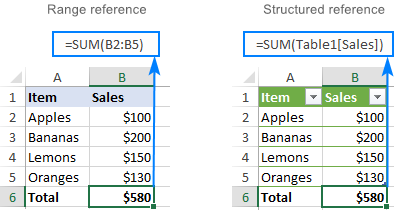
Nodweddion allweddol cyfeiriadau strwythuredig
O gymharu â chyfeirnodau cell safonol, mae gan gyfeirnodau tabl rif o nodweddion uwch.
Wedi'i greu'n hawdd
I ychwanegu cyfeiriadau strwythuredig at eich fformiwla, rydych chi'n dewis y celloedd tabl rydych chi am gyfeirio atynt. Nid yw gwybodaeth cystrawen arbennigffordd:
- Mae cyfeiriadau colofn lluosog yn absoliwt ac nid ydynt yn newid pan gaiff fformiwlâu eu copïo.
- Colofn sengl mae cyfeiriadau yn cymharol ac yn newid wrth eu llusgo ar draws colofnau. Pan gânt eu copïo/gludo trwy orchymyn cyfatebol neu lwybrau byr (Ctrl+C a Ctrl+V), nid ydynt yn newid.
Mewn sefyllfaoedd pan fydd angen cyfuniad o gyfeiriadau tabl cymharol ac absoliwt arnoch, mae dim ffordd i gopïo'r fformiwla a chadw cyfeirnodau tabl yn gywir. Bydd llusgo'r fformiwla yn newid y cyfeiriadau at golofnau sengl, a bydd copïo/gludo llwybrau byr yn gwneud yr holl gyfeiriadau yn sefydlog. Ond mae cwpl o driciau syml i'w symud o gwmpas!
Cyfeirnod strwythuredig absoliwt at golofn sengl
I wneud cyfeirnod un golofn yn absoliwt, ailadroddwch enw'r golofn i'w droi'n gyfeirnod amrediad yn ffurfiol .
Cyfeirnod colofn berthynol (diofyn)
table[column]
Cyfeirnod y golofn absoliwt
table[[column]:[column]]
I wneud cyfeiriad absoliwt ar gyfer y rhes gyfredol , rhagddodiad dynodwr y golofn â'r symbol @:
table[@[column]:[column]]
I weld sut mae cyfeirnodau tabl cymharol ac absoliwt yn gweithio'n ymarferol, ystyriwch yr enghraifft ganlynol.<3
Gan dybio eich bod am adio'r rhifau gwerthiant ar gyfer cynnyrch penodol am 3 mis. Ar gyfer hyn, rydyn ni'n nodi enw'r cynnyrch targed mewn rhai cell (F2 yn ein hachos ni) ac yn defnyddio'r swyddogaeth SUMIF i gael cyfanswm y gwerthiannau Ionawr :
[@column1]:[@column2]
Mae'rproblem yw pan rydym yn llusgo'r fformiwla i'r dde i gyfrifo'r cyfansymiau ar gyfer y ddau fis arall, mae'r cyfeirnod [Item] yn newid, ac mae'r fformiwla'n torri:
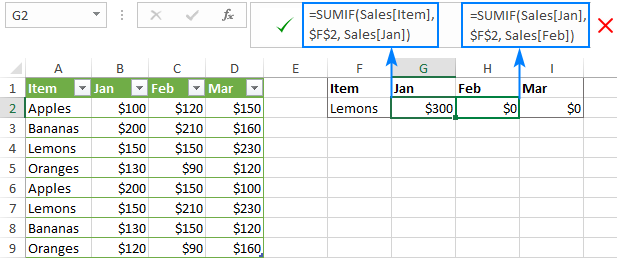
I drwsio hyn, gwnewch y cyfeiriad [Item] yn absoliwt, ond cadwch [Ionawr] yn gymharol:
=SUMIF(Sales[[Item]:[Item]], $F$2, Sales[Jan])
Nawr, gallwch lusgo'r fformiwla wedi'i haddasu i golofnau eraill ac mae'n gweithio'n berffaith:
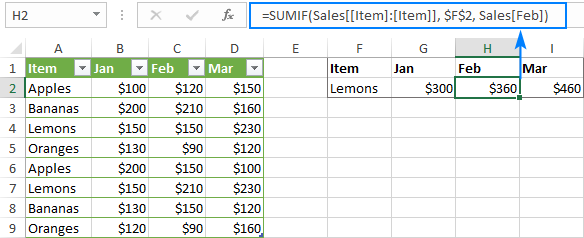
Cyfeirnod strwythuredig cymharol at golofnau lluosog
Yn nhablau Excel, mae cyfeiriadau strwythuredig at sawl colofn yn absoliwt eu natur ac yn aros yn ddigyfnewid pan gânt eu copïo i gelloedd eraill.
I mi, mae'r ymddygiad hwn yn rhesymol iawn. Ond os oes angen i chi wneud cyfeirnod amrediad strwythuredig yn gymharol, rhowch enw'r tabl ar ragddodiad pob manylebydd colofn a thynnwch y cromfachau sgwâr allanol fel y dangosir isod.
Cyfeirnod amrediad absoliwt (diofyn)
table[[column1]:[column2]]
Cyfeirnod amrediad cymharol
table[column1]:table[column2]
I gyfeirio at y rhes gyfredol y tu mewn i'r tabl , defnyddiwch y symbol @:
[@column1]:[@column2]
Er enghraifft, mae'r fformiwla isod gyda chyfeirnod strwythuredig absoliwt yn adio'r rhifau yn rhes gyfredol y colofnau Ionawr a Chwef . Pan gaiff ei gopïo i golofn arall, bydd yn dal i adio Ionawr a Chwefror .
=SUM(Sales[@[Jan]:[Feb]])
Rhag ofn eich bod am i'r cyfeiriad newid yn seiliedig ar a safle cymharol y golofn lle mae'r fformiwla'n cael ei chopïo, gwnewch hi'n cymharol :
=SUM(Sales[@Jan]:Sales[@Feb])
Sylwch ar y trawsffurfiad fformiwla yng ngholofn F (yMae enw'r tabl wedi'i hepgor oherwydd bod y fformiwla y tu mewn i'r tabl):
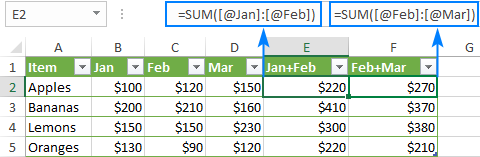
Dyna sut rydych chi'n gwneud cyfeirnodau tabl yn Excel. I gael golwg agosach ar yr enghreifftiau a drafodir yn y tiwtorial hwn, mae croeso i chi lawrlwytho ein gweithlyfr enghreifftiol i Excel Structured Reference. Rwy'n diolch i chi am ddarllen ac yn gobeithio eich gweld ar ein blog yr wythnos nesaf.
gofynnol.Cydnerth a diweddarir yn awtomatig
Pan fyddwch yn ailenwi colofn, caiff cyfeiriadau eu diweddaru'n awtomatig gyda'r enw newydd, ac nid yw fformiwla yn torri. Ar ben hynny, wrth i chi ychwanegu rhesi newydd at y tabl, cânt eu cynnwys ar unwaith yn y cyfeiriadau presennol, ac mae'r fformiwlâu yn cyfrifo'r set lawn o ddata.
Felly, pa bynnag driniaethau a wnewch gyda'ch tablau Excel, nid ydych yn gwneud hynny. rhaid i chi boeni am ddiweddaru'r cyfeiriadau strwythuredig.
Gellir ei ddefnyddio y tu mewn a'r tu allan i dabl
Gellir defnyddio cyfeirnodau strwythuredig mewn fformiwlâu y tu mewn a'r tu allan i dabl Excel, sy'n gwneud lleoli tablau mewn llyfrau gwaith mawr yn haws.
Llenwi fformiwla yn awtomatig (colofnau wedi'u cyfrifo)
I wneud yr un cyfrifiad ym mhob rhes tabl, mae'n ddigon i nodi fformiwla mewn un gell yn unig. Mae pob cell arall yn y golofn honno'n cael ei llenwi'n awtomatig.
Sut i greu cyfeirnod strwythuredig yn Excel
Mae gwneud cyfeirnod strwythuredig yn Excel yn hawdd iawn ac yn reddfol.
Os ydych yn gweithio gydag ystod, troswch ef i dabl Excel yn gyntaf. Ar gyfer hyn, dewiswch yr holl ddata a gwasgwch Ctrl + T . Am ragor o wybodaeth, gweler Sut i greu tabl yn Excel.
I greu cyfeirnod strwythuredig, dyma beth sydd angen i chi ei wneud:
- Dechrau teipio fformiwla fel arfer, gan ddechrau gyda'r arwydd cydraddoldeb (=).
- Pan ddaw at y cyfeirnod cyntaf, dewiswch y gell neu'r ystod gyfatebol ocelloedd yn eich bwrdd. Bydd Excel yn codi enw(au) y golofn ac yn creu cyfeiriad strwythuredig priodol i chi yn awtomatig.
- Teipiwch y cromfachau cau a gwasgwch Enter. Os crëir y fformiwla y tu mewn i'r tabl, mae Excel yn llenwi'r golofn gyfan yn awtomatig gyda'r un fformiwla.
Fel enghraifft, gadewch i ni adio'r niferoedd gwerthu am 3 mis ym mhob rhes o'n tabl sampl, a enwir Gwerthiant . Ar gyfer hyn, rydym yn teipio =SUM( yn E2, dewiswch B2:D2, teipiwch y cromfachau cau, a gwasgwch Enter:
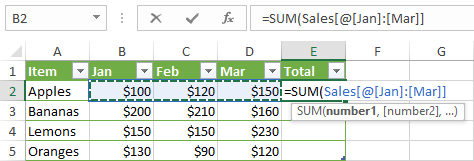
O ganlyniad, mae'r golofn E gyfan yn awtomatig -lenwi â'r fformiwla hon:
=SUM(Sales[@[Jan]:[Mar]])
Er bod y fformiwla yr un fath, mae'r data'n cael ei gyfrifo ym mhob rhes yn unigol Er mwyn deall y mecaneg fewnol, edrychwch ar gystrawen cyfeirnod y tabl .
Os ydych yn mynd i mewn i fformiwla y tu allan i'r tabl , a bod y fformiwla honno'n gofyn am ystod o gelloedd yn unig, dyma ffordd gyflymach o wneud cyfeirnod strwythuredig:
- Ar ôl y cromfachau agoriadol, dechreuwch deipio enw'r tabl. Wrth i chi deipio'r llythyren gyntaf, bydd Excel yn dangos pob enw sy'n cyfateb. Os oes angen, teipiwch ychydig mwy o lythrennau i gyfyngu'r rhestr.
- Defnyddiwch y bysellau saeth i ddewis enw'r tabl yn y rhestr.
- Cliciwch ddwywaith ar yr enw a ddewiswyd neu pwyswch y fysell Tab i'w ychwanegu at eich fformiwla.
- Teipiwch y cromfachau cau a gwasgwch Enter.
Er enghraifft, i ddarganfod y nifer mwyaf yn ein sampltabl, rydym yn dechrau teipio'r fformiwla MAX, ar ôl y cromfachau agoriadol teipiwch "s", dewiswch y tabl Sales yn y rhestr, a gwasgwch Tab neu cliciwch ddwywaith ar yr enw.
Fel y canlyniad, mae gennym y fformiwla hon:
=MAX(Sales)
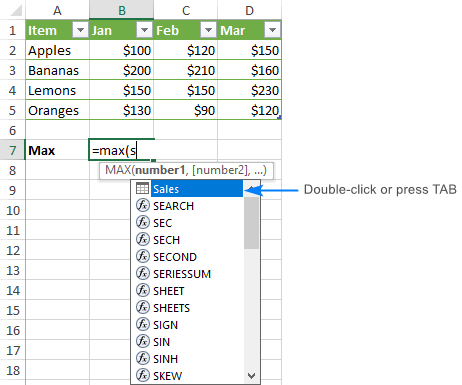
Cystrawen cyfeirnod strwythuredig
Fel y soniwyd eisoes, nid oes angen i chi wybod y gystrawen o gyfeiriadau strwythuredig i'w cynnwys yn eich fformiwlâu, fodd bynnag bydd yn eich helpu i ddeall beth mae pob fformiwla yn ei wneud mewn gwirionedd.
Fel arfer, mae cyfeiriad strwythuredig yn cael ei gynrychioli gan linyn sy'n dechrau gydag enw tabl ac yn gorffen gyda cholofn manyleb.
Fel enghraifft, gadewch i ni ddadansoddi'r fformiwla ganlynol sy'n adio cyfansymiau'r colofnau De a Gogledd yn y tabl a enwir Rhanbarthau :

Mae'r cyfeirnod yn cynnwys tair cydran:
- Enw tabl
- Dynodwr yr eitem
- Colofn manylebwyr
I weld pa gelloedd sy'n cael eu cyfrifo mewn gwirionedd, dewiswch y gell fformiwla a chliciwch unrhyw le yn y bar fformiwla. Bydd Excel yn amlygu'r celloedd tabl y cyfeiriwyd atynt:
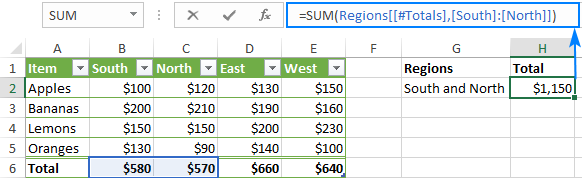
Enw tabl
Mae enw'r tabl yn cyfeirio at y data tabl yn unig, heb res pennyn neu cyfanswm rhesi. Gall fod yn enw tabl rhagosodedig fel Tabl 1 neu'n enw addasedig fel Rhanbarthau . I roi enw personol i'ch tabl, cymerwch y camau hyn.
Os yw'ch fformiwla wedi'i lleoli o fewn y tabl y mae'n cyfeirio ato, caiff enw'r tabl ei hepgor fel arfer oherwyddmae'n cael ei awgrymu.
Dynodwr Colofn
Mae manylebwr y golofn yn cyfeirio at y data yn y golofn gyfatebol, heb y rhes pennyn a chyfanswm y rhes. Cynrychiolir manyleb colofn gan enw'r golofn sydd wedi'i hamgáu mewn cromfachau, e.e. [De].
I gyfeirio at fwy nag un golofn gyffiniol, defnyddiwch y gweithredwr amrediad fel [[De]:[Dwyrain]].
Dynodwr yr eitem
I gyfeirio i rannau penodol o dabl, gallwch ddefnyddio unrhyw un o'r manylebau canlynol.
| Dynodwr yr eitem | Yn cyfeirio at |
| [# Pawb] | Y tabl cyfan, gan gynnwys data tabl, penawdau colofnau a chyfanswm rhes. |
| [#Data] | Y rhesi data. |
| [#Headers] | Y rhes pennyn (penawdau colofn). |
| [#Totals] | Cyfanswm y rhes. Os nad oes rhes gyfan, mae'n dychwelyd null. |
| [@Column_Name] | Y rhes gyfredol, h.y. yr un rhes â'r fformiwla. |
Sylwch fod yr arwydd punt (#) yn cael ei ddefnyddio gyda'r holl fanylebau eitem, ac eithrio'r rhes gyfredol. I gyfeirio at y celloedd yn yr un rhes lle rydych chi'n mewnbynnu'r fformiwla, mae Excel yn defnyddio'r nod @ ac yna enw'r golofn.
Er enghraifft, i ychwanegu rhifau yn y De a Gorllewin colofnau'r rhes gyfredol, byddech yn defnyddio'r fformiwla hon:
=SUM(Regions[@South], Regions[@West])
Os yw enwau'r colofnau'n cynnwys bylchau, atalnodau neu nodau arbennig, set ychwanegol o gromfachau o gwmpas bydd enw'r golofn yn ymddangos:
=SUM(Regions[@[South sales]], Regions[@[West sales]])
Gweithredwyr cyfeirnod strwythuredig
Mae'r gweithredwyr canlynol yn caniatáu i chi gyfuno gwahanol fanylebau ac ychwanegu hyd yn oed mwy o hyblygrwydd i'ch cyfeiriadau strwythuredig.
Gweithredwr amrediad ( colon)
Fel gyda chyfeirnodau amrediad arferol, rydych yn defnyddio colon (:) i gyfeirio at ddwy golofn gyfagos neu fwy mewn tabl.
Er enghraifft, mae'r fformiwla isod yn adio'r rhifau yn pob colofn rhwng De a Dwyrain .
=SUM(Regions[[South]:[East]])
Gweithredwr undeb (comma)
I gyfeirio at nad yw'n gyfagos colofnau, gwahanwch fanylebau'r colofnau gyda chomas.
Er enghraifft, dyma sut y gallwch adio'r rhesi data yn y colofnau De a Gorllewin .
=SUM(Regions[South], Regions[West])
Gweithredwr croestoriad (gofod)
Fe'i defnyddir i gyfeirio at gell ar groesffordd rhes a cholofn benodol.
Er enghraifft, i ddychwelyd gwerth ar groesffordd y rhes Cyfanswm a'r golofn Gorllewin , defnyddiwch y cyfeirnod hwn:
=Regions[#Totals] Regions[[#All],[West]]
Sylwch mai'r manylebwr [#All] yw ofynnol yn yr achos hwn oherwydd bod y nid yw manyleb y golofn yn cynnwys cyfanswm y rhes. Hebddo, byddai'r fformiwla yn dychwelyd #NULL!.
Rheolau cystrawen cyfeirnod tabl
I olygu neu wneud cyfeiriadau strwythuredig â llaw, dilynwch y canllawiau hyn:
1. Amgaewch fanylebau mewn cromfachau
Rhaid amgáu pob manyleb colofn ac eitem arbennig mewn [cromfachau sgwâr].
Dylai manyleb sy'n cynnwys manylebion eraill fod ynlapio mewn cromfachau allanol. Er enghraifft, Rhanbarthau[[De]:[Dwyrain]].
2. Manylebau mewnol ar wahân gyda choma
Os yw manyleb yn cynnwys dau neu fwy o fanylebau mewnol, mae angen gwahanu'r manylebau mewnol hynny â choma.
Er enghraifft, i ddychwelyd pennyn y De colofn, rydych chi'n teipio coma rhwng [#Headers] a [South] ac yn amgáu'r lluniad cyfan hwn mewn set ychwanegol o gromfachau:
=Regions[[#Headers],[South]]
3. Peidiwch â defnyddio dyfynodau o amgylch penawdau colofn
Mewn cyfeirnodau tabl, nid oes angen dyfyniadau ar benawdau colofn, boed yn destun, rhifau neu ddyddiadau.
4. Defnyddiwch ddyfynnod sengl ar gyfer rhai nodau arbennig ym mhenawdau colofn
Mewn cyfeirnodau strwythuredig, mae gan rai nodau fel cromfachau chwith a dde, arwydd punt (#) a dyfynnod sengl (') ystyr arbennig. Os yw unrhyw un o'r nodau uchod wedi'u cynnwys ym mhennyn colofn, mae angen defnyddio un dyfynnod cyn y nod hwnnw mewn manyleb colofn.
Er enghraifft, ar gyfer pennyn y golofn "Eitem #", y fanyleb yw [Eitem '#].
5. Defnyddiwch fylchau i wneud cyfeiriadau strwythuredig yn fwy darllenadwy
I wella darllenadwyedd eich cyfeirnodau tabl, gallwch fewnosod bylchau rhwng y manylebau. Fel arfer, ystyrir ei bod yn arfer da defnyddio gofodau ar ôl atalnodau. Er enghraifft:
=AVERAGE(Regions[South], Regions[West], Regions[North])
Cyfeirnodau tabl Excel - enghreifftiau fformiwla
Er mwyn cael mwy o ddealltwriaeth amcyfeiriadau strwythuredig yn Excel, gadewch i ni fynd dros ychydig mwy o enghreifftiau fformiwla. Byddwn yn ceisio eu cadw'n syml, ystyrlon a defnyddiol.
Dod o hyd i nifer y rhesi a cholofnau mewn tabl Excel
I gael cyfanswm y colofnau a'r rhesi i gyfrif, defnyddiwch y COLUMNS a'r RHESYMAU swyddogaethau, sydd angen enw'r tabl yn unig:
COLUMNS( tabl) ROWS( tabl)Er enghraifft, i ddarganfod nifer y colofnau a rhesi data yn y tabl a enwir Gwerthiant , defnyddiwch y fformiwlâu hyn:
=COLUMNS(Sales)
=ROWS(Sales)
I gynnwys y pennawd a cyfanswm rhesi yn y cyfrif, defnyddiwch y fanyleb [#ALL]:
=ROWS(Sales[#All])
Mae'r ciplun isod yn dangos yr holl fformiwlâu ar waith:
31>
Cyfrif bylchau a heb fylchau mewn colofn
Wrth gyfrif rhywbeth mewn colofn benodol, gwnewch yn siŵr eich bod yn allbynnu'r canlyniad y tu allan i'r tabl, fel arall efallai y bydd gennych gyfeiriadau cylchol a canlyniadau anghywir.
I gyfrif bylchau mewn colofn, defnyddiwch y ffwythiant COUNTBLANK. I gyfrif celloedd nad ydynt yn wag mewn colofn, defnyddiwch y ffwythiant COUNTA.
Er enghraifft, i ddarganfod faint o gelloedd yn y golofn Ion sy'n wag a faint sy'n cynnwys data, defnyddiwch y fformiwlâu hyn:
Blans:
=COUNTBLANK(Sales[Jan])
Heb fod yn wag:
=COUNTA(Sales[Jan])
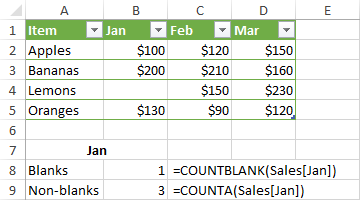
I gyfrif celloedd nad ydynt yn wag mewn rhesi gweladwy yn tabl wedi'i hidlo, defnyddiwch y ffwythiant SUBTOTAL gyda function_num wedi'i osod i 103:
=SUBTOTAL(103,Sales[Jan])
Swm mewn tabl Excel
Y ffordd gyflymaf i adiorhifau mewn tabl Excel yw galluogi'r opsiwn Total Row. I wneud hyn, de-gliciwch unrhyw gell yn y tabl, pwyntiwch at Tabl , a chliciwch Totals Row . Bydd cyfanswm y rhes yn ymddangos ar ddiwedd eich tabl yn syth bin.
Weithiau mae'n bosibl y bydd Excel yn tybio eich bod am gyfrifo cyfanswm y golofn olaf yn unig a gadael celloedd eraill yn y rhes Cyfanswm yn wag. I drwsio hyn, dewiswch gell wag yn y rhes Cyfanswm, cliciwch ar y saeth sy'n ymddangos wrth ymyl y gell, ac yna dewiswch y swyddogaeth SUM yn y rhestr:
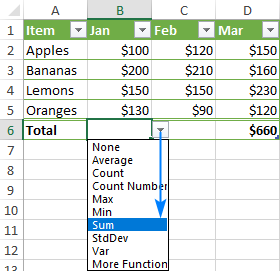
Bydd hyn mewnosodwch fformiwla SUBTOTAL sy'n adio gwerthoedd mewn rhesi gweladwy yn unig, gan anwybyddu rhesi wedi'u hidlo:
=SUBTOTAL(109,[Jan])
Sylwch fod y fformiwla hon yn gweithio yn y Cyfanswm yn unig rhes . Os ceisiwch ei fewnosod â llaw mewn rhes ddata, byddai hyn yn creu cyfeirnod cylchol ac yn dychwelyd 0 fel canlyniad. Ni fydd fformiwla SUM gyda chyfeirnod strwythuredig yn gweithio ychwaith am yr un rheswm:
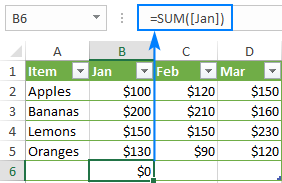
Felly, os ydych chi eisiau'r cyfansymiau y tu mewn i'r tabl , chi angen naill ai galluogi'r rhes Cyfanswm neu ddefnyddio cyfeirnod amrediad arferol fel:
=SUM(B2:B5)
Y tu allan i'r tabl , mae'r fformiwla SUM gyda chyfeirnod strwythuredig yn gweithio'n iawn:
=SUM(Sales[Jan])
Sylwch fod y ffwythiant SUM, yn wahanol i SUBTOTAL, yn adio gwerthoedd yn yr holl resi, yn weladwy ac yn gudd.
Cyfeiriadau strwythuredig cymharol ac absoliwt yn Excel
Yn ddiofyn, mae cyfeiriadau strwythuredig Excel yn ymddwyn yn y canlynol

